腾达(Tenda)W150DW300D设置IPTV(老款界面)
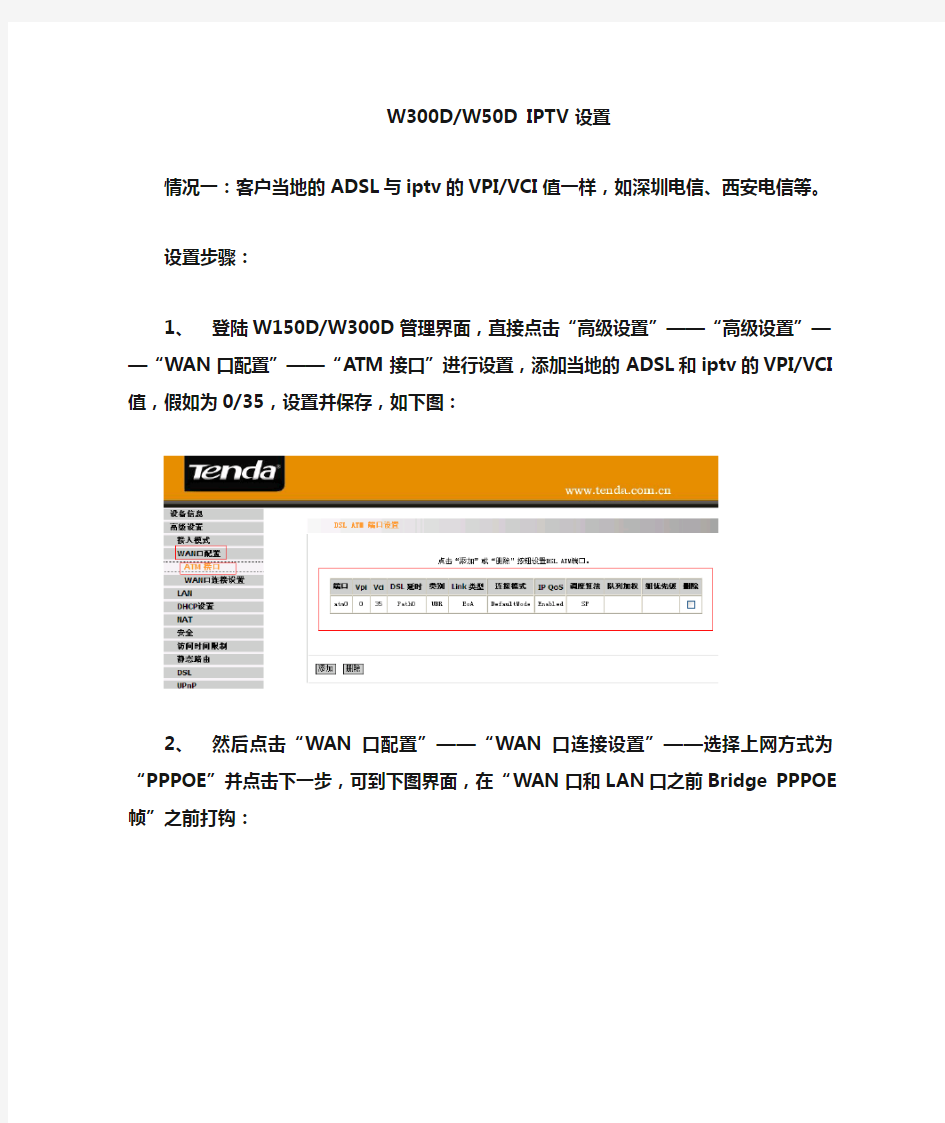
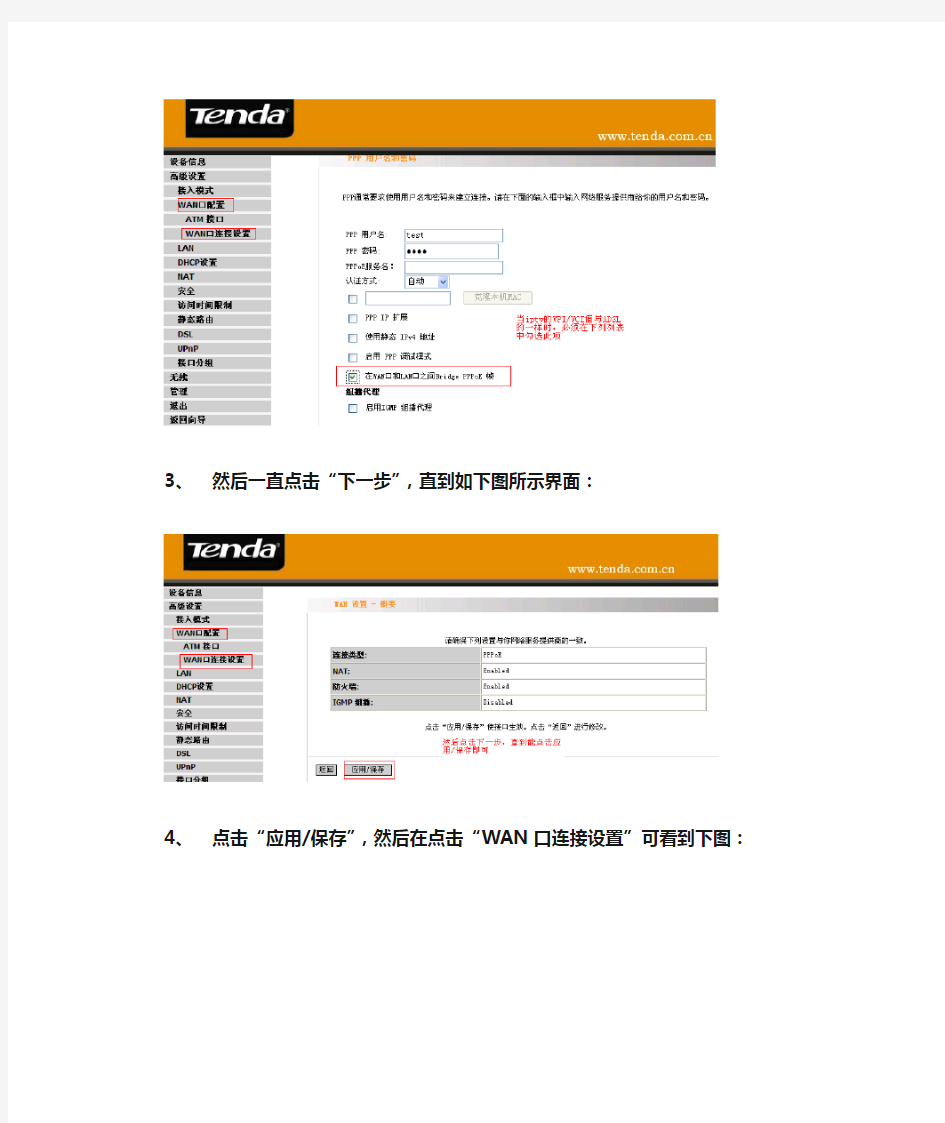
W300D/W50D IPTV 设置
情况一:客户当地的ADSL与iptv的VPI/VCI值一样,如深圳电信、西安电信等。
设置步骤:
1、登陆W150D/W300D管理界面,直接点击“高级设置”——“高级设置”——“W AN
口配置”——“ATM接口”进行设置,添加当地的ADSL和iptv的VPI/VCI值,假如为0/35,设置并保存,如下图:
2、然后点击“W AN口配置”——“W AN口连接设置”——选择上网方式为“PPPOE”
并点击下一步,可到下图界面,在“W AN口和LAN口之前Bridge PPPOE帧”之前打钩:
3、然后一直点击“下一步”,直到如下图所示界面:
4、点击“应用/保存”,然后在点击“W AN口连接设置”可看到下图:
设置完成之后,即可实现共享上网并同时观看网络电视节目,且二者不会相互影响。
情况二::客户当地的ADSL与iptv的VPI/VCI值不一样,如云南昆明电信、福建泉州电信等。
设置步骤:
1、登陆W150D/W300D管理界面,直接点击“高级设置”——“高级设置”——“W AN
口配置”——“ATM接口”,添加IPTV的VPI/VCI值(图中设置的数值8/35等为举
例),如下图
2、同样再次添加一条ADSL的VPI/VCI值,假如为0/35,如下图:
3、然后选择“高级设置”——“W AN口设置”——“WAN口连接设置”,此时要求选择
ATM接口并进一步进行设置,如下图:
4、然后依次选择PPPOE拨号(设置宽带账号和密码上网),或Bridging(此时即当做纯猫使用,需电脑拨号方可上网)或IPoE(可设置动态或静态IP),本例以PPPOE拨号为例:
5、设置账号之后,一直点击下一步,直到出现如下界面,然后点击“应用/保存”;
6、然后设置IPTV连接,如下图所示,点击添加按钮:
7、选择Bridging模式,并注意输入服务描述项中的VPI/VCI值是否与当地ISP提供的值一致
8、然后点击下一步,应用/保存即可,如下
9、最后可以在“W AN口连接设置”看到如下两条规则。
设置完成之后,即可实现共享上网并同时观看网络电视节目,且二者不会相互影响。
K2华硕固件设置WDS中继拓展无线
K2华硕固件设置WDS中继拓展无线 ●步骤一:设置主路由的无线SSID,固定信道(选择你家干扰少的 信道即可)和wpa2密码。 ●步骤二:修改副路由的操作模式为无线接入点AP模式,点击“系 统管理-操作模式”即可设置。 ●步骤三:因为副路由修改为无线接入点AP模式后,路由的DHCP 服务关闭了,这会导致连接副路由的设备无法获取到IP,就无法连接副路由进行管理了。但其实副路由的IP并没有改变,比如还可能是192.168.123.1(以之前副路由的默认IP为准),所以只要在连接电脑或手机的网络连接信息里手动设置为同网段的IP,网关为副路由就可以继续登录副路由管理页面了。 ●步骤四:再次进入副路由的设置页面,把2.4G无线设置修改为 和主路由相同的SSID,固定信道和密码。然后点击第三个“无线桥接”标签,工作模式选择为WDS中继(桥接+AP),无线信道填写之前设置的固定信道,手动连接到WDS对等网络,选择是,然后点击wifi接入点搜寻,搜索到主路由后点击新增,这样就把主路由的mac地址添加上去了。完成后保存设置。 ●步骤五:进入主路由,和之前副路由的设置一样,进入无线桥接, 选择WDS中继(桥接+AP),选择信道,然后搜索副路由的信号,点击新增添加。保存后就完成了所有WDS中继的设置。
WDS步骤分割线:(下列的副路由就是用于WDS的路由器) ---------------------------------------- 1. 主路由必须固定信道。 2. 同段必须相同,IP地址必须不同。假如主路由IP地址是192.168.1.1,副路由的IP地址可以设置为192.168.1.2,或192.168.1.3…… 更改副路由器的IP地址的方法是打开“网络设置→LAN设置”。 很多人没有做这个设置,这是WDS失败的重要原因。 3. 在副路由打开“无线设置”,在“开启WDS”打上勾,然后点击“扫描”,找到相应的IP,然后点击“连接”。选择密钥类型,输入密码。点击“保存”,此时会弹出信息,要求信道和上级路由一致,根据提示的信道号码,在“信道”后面有下拉菜单,更改这个信道与上级相同。然后点击“保存”、重启后一般情况下会顺序连接WDS。 4. DHCP的问题。有很多人没有关闭副路由和DHCP也完全可以正常上网,这是因为网卡的IP是设定为固定IP。如果你的网卡的IP是自动获取,那么最简单的方法就是关闭副路由器的DHCP,否则无法上网。 如果副路由器一定要使用DHCP,具体步骤如下,适合老手: 1. 地址池设定为自己喜欢的,不要用默认的,例如19 2.168.1.51~192.168.1.70。 2. 网关:192.168.1.1 (主路由地址) 3. 首选DNS服务器:192.168.1.1 (主路由地址。最好填写当地DNS,以减轻主路由负担) 4. 备用DNS服务器:当地另一个DNS (如果首选DNS为92.168.1.1,备用DNS可省略) ----------------------------------------
腾达路由器连接设置方法
TED8620R连接设置方法 1. 先指定IP,IP地址要与19 2.168.1.1在同一个网段,如:192.168.1.2(自动获取也可以,为了方便设置桥模式,还是以手动设置为宜)。 2.检查modem中ADSL指示灯等是否常亮,若长亮,则进行如下配置。 3.输入192.168.1.1,登陆modem界面,出现如下界面:
4.选择快速设置,出现如下界面: 5.这个时候要明确自己的上网需求,根据不同的上网需求,我们选择不同的方法。 若只有一台电脑上网,并且通过电脑本身拨号上网,则我们使用桥模式,具体设置方法如下:设置VPI和VCI两项的值。首先我们在ATM接口中选择不同的接口,看有没有自己所在区域的VPI/VCI(若不清楚自己的VPI/VCI,可以直接向你的网络运营商咨询),如果有的话就直接选择,如果没有的话就将ATM接口选择“0”,然后手工填入自己所在地区的VPI/VCI。 若用户需要多台电脑上网,则我们选择路由模式,具体设置方法如下: 1)还是像设置桥模式一样,更改自己所需要的VPI/VCI,然后将Encapsulation项更改为“PPPoE LLC”,如下图所示: 2)将Default Route项更改为“enable”,如下图所示: 3)设置PPPoE拨号上网的用户名和密码,如下图所示: 6.根据上述的两种不同情况选取自己所需的设置方法设置完成后,点击“提交”,然后点击“管理”,“提交&重启”点击“保存”,然后再点击“重新启动”,等待约40s后,即可完成重启。
7.将电脑的网卡连接改为自动获取IP,即可上网了。这个时候我们进入到modem界面会看到如下状态: 我们看到获取到外网的IP地址了,即表明配置成功,我们就可以尽情地网上冲浪了。
电信光猫设置常识之(一)
中国电信现在光纤升级会将你原先ADSL的猫、路由等组织架构打破,这倒无所谓,关键是其带来很多恶心的限制这点就很烦人。 升级前拓扑结构: 升级后的拓扑结构: 1、该结构的主要问题 (1)电信路由器只给你一个阉割版的简单用户密钥,但我们身边的情况是:宽带服务人员给你连接好上网后什么都不会给你说,而且还会告诉你不要乱动路由里面的设置;
(2)如果你用电信的路由那么你只能使用一台电脑拨号上网,当家里有其他的电脑时,你就崩溃了! 2、两难境地 不看IPTV了,那比较简单,不用电信的路由,直接用我的路由接FTTH猫;你想保留IPTV的话,那只能忍受电信莫名限制你的连接数的规定了。聪明的你肯定会想到,能否在电信路由上插一个自己的路由呢答案是可以的,但是并不是那么简单,这也引出了本文的核心内容。 3、我的解决方案的拓扑结构 此刻的电信路由只是一个跳板,上网拨号由我自己的路由器完成,IPTV只能接在电信的盒子上。关键问题来了,直接这么做你的电脑只能连接上你的路由但是无法上INTERNET(当然,连接电信路由也可以,但是我们的目标是将电信送的路由作为一个跳板而已,直接连上电信路由不能上网)。如果将你的电信路由的接入名和密码作为你自己路由PPPoE登录名和密码,也是不行的。所以我们只能将电信
路由拨号功能去掉,让我们自己路由拨号。 4、超级管理员 重大问题来了,完成电信路由的配置我们必须要得到超级管理员密码才能修改电信路由的配置,如何得到呢电信路由的万能用户名:telecomadmin 密码:nE7jA%5m(手动输入不要复制粘贴) 5、电信路由配置 首先先不要连我们的路由器,即在3的图结构下,连上电信路由器,输入,用那个telecomadmin的用户名和密码登录,更改: 网络——宽带设置,
netgear无线路由器设置方法 简单实用
netgear无线路由器设置方法简单实用 作者:it168出处:博客2012-01-07 06:31 美国netgear网件公司无线路由器性能优越、实用,而且美观,在当今高要求的应用和家庭网络中,您一定可以在我们众多获奖的无线产品中找到一款覆盖范围等各方面适合您需求的产品。 美国netgear网件公司无线路由器性能优越、实用,而且美观,在当今高要求的应用和家庭网络中,您一定可以在我们众多获奖的无线产品中找到一款覆盖范围等各方面适合您需求的产品,这些无线产品在质量、易用性、可靠性和安全防护方面有很好的表现。本文将介绍网件公司的无线路由器设置。 第1步将WGR614v6接入网络 ?目前一般的家庭或小型办公网络最常使用的是ADSL接入,直接用电脑拨号上网时的网络连接如下: ?使用WGR614v6实现共享上网,若使用有线,正确的连接方式如下:
?电脑应先连接到WGR614v6的四个局域网端口之一(见上图C曲线) ?再用另一条网线将WGR614v6的互联网端口(路由器上单独的那个端口)与ADSL MODEM连接(见上图)。 第2步电脑网络属性配置 ?在配置路由器前,首先要对用来管理路由器的电脑进行网络属性的配置,下面以Windows XP Home Edition Service Pack 2为例来说明电脑的配置过程:
2.1. 启动电脑,右键单击桌面或“开始”中的“网上邻居”选“属性”,右键单击“本地连接”选“属性”,选中“Internet协议(TCP/IP)”,点击“属性”: 2.2. 将电脑设为“自动获得IP地址”,“自动获得DNS服务器地址”点击“确定”: 第3步登录路由器 3.1. 确保电脑已按照第一步所述通过有线连接到路由器的四个LAN口之一,启动路由器。
腾达无线路由器如何设置WPS功能
如何设置WPS功能 WPS设置有PBC和PIN两种方式,详细的设置方法参考如下。 PBC方式 1.1 启用路由器的WPS-PBC功能。如果您的无线路由器支持WPS一键设置,那么直接按下路由器WPS按钮1秒左右此时路由器的WPS灯开始闪烁(大约闪烁两分钟左右),表明路由器已经开启WPS功能。您也可以登录到无线路由器的Web设置界面来启用WPS功能的PBC模式(具体设置请参考路由器说明书)。 1.2使用无线网卡UI进行PBC连接: 使用腾达的UI控制程序,在主界面点击“连线设置”--“新增WPS连线设置”。 2)在设置界面选择“PBC连线设置方式”后下一步,在路由器开启WPS功能后二分钟内,选择“开始PBC”待协商完成后即可连接。 开始PBC界面: 协商过程:
连接成功后自动生成配置文件: 1.3使用无线网卡的WPS按钮进行PBC连接。 如果您的所购买的无线网卡支持WPS按钮,可以使用WPS按钮进行PBC连接。 1)将UI设置为客户端模式。 2)路由器的WPS-PBC开启后两分钟内,按下网卡的WPS按以按钮进行PBC方式连线。 3)此时可以在UI的PBC界面,查看PBC连接的过程 2、使用PIN码方式 在新增连线设置WPS设置界面,选择“PIN连线设置方式”:此时可以通过WPS AP List列表里选择进行WPS连接的的无线接入点或者在选择“自动”,然后点击下一步: 2.1登录者模式 在PIN码列表框列出了此时网卡的PIN码,在“连线设置模式”里,当选择“登录者”时,您需要将网卡的PIN码输入到路由器的WPS设置界面;: 例如Tenda W311R路由器,进入路由器WPS设置界面。Wi-Fi保护设置,选中“启用”→Wi-Fi保护设置模式,选中”PIN”,在输入框中输入网卡的PIN码,如此处输入21242687。然后点击保存按钮,此时路由器的WPS指示灯开始闪烁,表明路由器已经开启了WPS功能。
电信光猫与TP-Link无线路由器连接设置之补充
电信光猫与TP-Link无线路由器连接设置 由于家里新接入了光纤,以前的ADSL的调制解调器换成了一个光电猫。换好后发现要继续用无线路由器上网需要重新做一下配置。以下内容为配置步骤: 电信光猫型号:HG226 (电信给的光猫功能很搓几乎不能做什么事情) 无线路由器型号:TL-WR541G+ (无线路由器配置大同小异) 1.任取一个光猫的网口用网线连接到无线路由器的WAN口上。 2.由于光猫的默认地址为192.168.1.1,所以无线路由器的LAN口需要配其他网段的 地址。配置方法:登陆到无线路由器,网络参数-LAN口设置-IP地址:改为你想要设置的网段,我这里设的是192.168.2.1-子网掩码:我这里设置为255.255.255.0就-保存。设好后,可以找台PC接根网线到无线路由器的任意一个LAN口上,然后打开IE种输入上述配置的IP地址即192.168.2.1登陆(一般TP-LINKS等网络设备出厂默认的登陆IP为192.168.1.1)。 3.WAN口设置。由于换成光纤后拨号方式改变,已不需要像ADSL通过PPPOE拨号, 所以需要在无线路由器的网络参数-WAN口设置-WAN口连接类型:选择静态IP-IP 地址:设置成192.168.1.X(需要与光猫的192.168.1.1同网段即可。注意:此处不能设置成192.168.1.1或者192.168.1.255)-子网掩码:255.255.255.0-网关:为光猫的IP即192.168.1.1-数据包MTU:为1500-DNS服务器:设置为光猫的IP即192.168.1.1。 4.完成上述3个步骤后已可以通过路由器上网了,之后是无线参数的设置。 无线参数-基本设置-SSID号:任意取名(尽量取个正常点的能够记得住的)-勾选开启无线功能-允许SSID广播(要是比较懒的话可以勾选。个人比较不推荐勾选,因为你不广播SSID的话,别人想蹭你网连门儿都找不到)-开启安全设置-自己设置密码。 5.启用DHCP服务器。 家用的话,除专业人士外推荐启用DHCP服务器。DHCP服务器-DHCP服务-勾选启用-设置地址池开始地址以及地址池结束地址(此处设置的网段需要与无线路由器同一个网段。一般路由器自己会设置,除非你想自定义)-网关:设置成无线路由器的LAN口IP地址即192.168.2.1-主DNS服务器:设置成光猫IP地址即192.168.1.1-保存 6.修改无线路由器登陆口令 系统工具-修改登陆口令-自定义设置。 上文摘自百度文库,如您试用觉得效果佳,请至原文处对作者予以好评。
motorola无线路由配置
IN.140 M OTOROLA AP6521 无线路由配置 文档作者: 朱振国 创建日期:Aug 18th , 2014 更新日期: 文档编码:南方泵业-IN.140-Motorola AP6521 无线路由配置 当前版本: 1.0 1
目录 文档控制-------------------------------------------------------------------------2 通过网线连接无线路由和电脑----------------------------------------------4 配置电脑IP使电脑可以访问路由器---------------------------------------4 通过网页进入Motorola AP6521配置界面-------------------------------5 配置Motorola AP6521基本属性-------------------------------------------6 配置时区和国家-----------------------------------------------------------------7 配置SSID名称及密码---------------------------------------------------------7 配置固定无线路由IP----------------------------------------------------------8 配置无线路由广播--------------------------------------------------------------9 通过网络发现测试配置是否成功--------------------------------------------10 2
腾达路由器设置(图解)
路由器的接线方法:上网电话线接宽带MODERN;宽带MODERN出来的网线接路由器的WAN端口(就一个);路由器的LAN端口(4个或8个)分别接电脑的网卡 提示:宽带MODERN接路由器的WAN端口和LAN端口接电脑的网卡的网线是不一样的,不能掉换的。 首先确保你的网卡已装好,并可以使用(已建立本地连接) 1、本地连接设置 开始→设置→网络连接→选择连接宽带路由器的网卡对应的“本地连接”→右击 属性,在弹出的“常规”页面选择“Internet协议(TCP/IP)”,查看其“属性”,选择“使用下面的IP地址”(可以选择“自动获取IP”以后的步骤就不用了),并输入IP 地址“192.168.1.X”(X代表2→255的任何数,要是多台机不能重复)子网掩码“255.255.255.0”默认网关“192.168.1.1”稍后再填写DNS服务器。点击该页面的“确定”及“本地连接属性”页面的“确定”,等待系统配置完毕。 2、宽带路由器的设置 打开IE浏览器,选择菜单栏的“工具”→“internet选项”→“连接”,如果“拨号和虚拟专用网络设置”内已有设置,请全部删除。选择“局域网设置”,请在该页面的“自动检测设置”前打一个勾但是不要在“使用自动配置脚本“和代理服务器”部分打勾。点击“确定”返回IE浏览器。在地址栏输入192.168.1.1(有的是192.168.0.1),回车后,在弹车的绘画框输入用户名(默认)“admin”,密码“admin”,点击“确定”即可登陆宽带路由器。登陆后会弹出“设置向导”,请依照向导提示配置宽带路由器。点击“下一步”选择你使用的上网方式: 如果你使用的是ADSL拨号上网,请选择“ADSL虚拟拨号(PPPoE),点击“下一步”,填入运营商提供给你的上网帐号和上网口令(请注意大小写),点击“下一步”和“完成”(当前的默认方式是“按需连接”)。接着,请选择宽带路由器配置界面左边树型菜单的“运行状态”,在刷新出来的右边窗口点击“连接”按钮,正常连接后,你会看到宽带路由器获得了IP地址,子网掩码,网关,DNS服务器(2个)。如未看到,请尝试多次点击“连接”按钮。然后请你参照“1、本地连接设置”重新进入PC机的TCP/IP属性页面,填入宽带路由器获得的DNS服务器地址(如在1里选了“自动获取IP”这步跳过),这样就可以让你的两台电脑都上网了。
2019年腾达路由器设置网速限制
2019年腾达路由器设置网速限制 篇一:腾达(Tenda)路由器设置网速控制 本文档适用于需要“限制客户端上网速度”的用户 适用类型:无线路由器问题分类:功能实现 1、在浏览器中输入:192.168.0.1回车,在弹出的页面中输入:admin点击“确定”。 2、在随后的页面中点击“高级设置”或者点击页面右上角的“高级设置”。 在随后的页面中点击“带宽控制”,勾选并设置相关参数,点击“确定”即可。 举例: 您和邻居共用一条4M的宽带网络,但是邻居经常下载东西,导致您上网时网速缓慢,无法正常浏览网页。这个时候您可以通过设置网速控制,使邻居最多使用1M网络。(提示:邻居电脑的IP地址是192.168.0.128,1M=128KByte/s)设置步骤如下(可参照下图):
1.勾选启用带宽控制 2.在IP地址一栏输入IP地址192.168.0.128~128 3.限速方向选择为“下载”。 4.带宽范围一栏填入128-128。 5.勾选“启用” 6.点击“添加至列表” 7.点击“确定”,完成设置。 篇二:腾达(Tenda)路由器网速慢的解决方法 本文档适用于“使用腾达路由器,出现网速慢”的用户适用类型:Tenda腾达无线路由器问题分类:故障排查第一步:确认宽带接入的带宽大小
1、如果说接入的带宽是1M,但使用的人数达到了2人以上,而且中间还有人看视频、在电影,开启了迅雷、快车、电炉、旋风等下载软件这会导致上网速慢,建议提升宽带的带宽。 2、如果说接入带宽足够,且同时连接的客户没有进行大流量的下载情况,请尝试下一步;第二步:测试不接路由器的网速 测试单机进行拨号上网的时候,不通过路由器,网速是否正常。 若单机上网的时候,仍然很慢,建议咨询运营商是否做限制。 若单机上网的时候,网速正常,请尝试下一步。 第三步:不接路由器网速正常,接路由器网速慢 1.确认接路由器后网速慢的具体情况,请根据情况直接点击相应的类别 2.有线、无线网速都慢 ①查看路由器上是否有进行过带宽设置
华硕路由器设置范文
华硕路由器设置范文 路由器又称网关设备是用于连接多个逻辑上分开的网络,所谓逻辑网络是代表一个单独的网络或者一个子网。那么,华硕路由器怎么设置呢?下面大家就随一起去了解一下吧! 无线路由器怎么设置:快速 当我们在刚刚拿到无线路由器时,可以先将电源接好,然后用 网线将一个LAN口和计算机的网口连接好,这时就可以对无线路由器进行配置了。 我们先打开IE 浏览器,在地址栏中键入无线路由器的默认IP 地址(一般你会在路由器的底部铭牌或说明书中找到),以TP-Link 的一款无线路由器为例,它的默认IP地址为192.168.1.1,那么我们在IE 地址栏中键入192.168.1.1 后,会弹出无线路由器的页面。 我们在页面上输入同样可以在路由器底部铭牌或说明书中找到 的用户名和密码(此处该路由器默认的均为admin),然后点击“” 即可登陆路由器的Web配置界面了。 无线路由器怎么设置:设置向导
现在大多数的无线路由器都支持设置向导功能,那么对于网络新手来说,使用这个功能,可以较为快速的组建无线网络。但设置向导功能一般只提供初级的无线网络设定,要进一步提升路由器表现,增强无线效果,加强无线安全等,还是建议使用高级设定功能。不过,对于想快速搞定组网的用户,还是先来看看如何完成快速设置向导吧。 登陆Wet界面,一般左侧有功能配置选项栏,用户可进行必要 的配置选择。而且一般会先看到路由器的“运行状态”,让用户可对无线路由器的状态有个初步的掌握。 随后就可以看到“设置向导”(红框内)的功能选项了,该功能可以使用户进行方便、快速地进行网络连接,而且能使用户对路由器进行快速必要的基本设定,令其更方便快捷地搭建无线网络。 点击左侧的“设置向导”,然后点“下一步”。 随后会出现对上网方式的选择,一般分为五种方式,这里由于是在“设置向导” 中,因此只出现了三个主要的上网方式,分为PPPoE (ADSL虚拟拨号)、动态IP (以太网宽带,自动从网络服务商获取IP 地址)、静态IP(以太网宽带,网络服务商提供固定IP地址),其余两种我们会在后面介绍到。
腾达无线路由设置使用说明书
版 权 申 明 是深圳市吉祥腾达科技有限公司注册商标。文中提及到的其它商标或商品名称均是他们所属公司的商标或注册商标。本产品的所有部分,包括配件和软件,其版权属深圳市吉祥腾达科技有限公司所有,在未经过深圳市吉祥腾达科技有限公司许可的情况下,不得任意拷贝、抄袭、仿制或翻译成其它语言。 本手册中的所有图片和产品规格参数仅供参考,随着软件或硬件的升级会略有差异,如有变更,恕不另行通知,如需了解更多产品信息,请浏览我们的网站: https://www.360docs.net/doc/cd15689203.html,
目录 第1章产品简介 (4) 1.1包装清单 (4) 1.2面板指示灯及接口说明 (4) 第2章产品安装 (6) 第3章如何设置上网 (7) 3.1正确设置您的计算机网络配置 (7) 3.2登录路由器 (12) 3.3快速上网 (12) 3.4快速加密 (13) 第4章高级设置 (14) 4.1系统状态 (14) 4.2WAN设置 (15) 4.3LAN口设置 (18) 4.4DNS设置 (19) 4.5WAN介质类型 (20) 4.6带宽控制 (21) 4.7流量统计 (23) 第5章无线设置 (24) 5.1无线基本设置 (24) 5.2无线安全设置 (28) 5.3无线访问控制 (29) 5.4连接状态 (31) 第6章 DHCP服务器 (32) 6.1DHCP服务设置 (32) 6.2DHCP客户列表 (32) 第7章虚拟服务器 (34) 7.1端口段映射 (34) 7.2DMZ主机 (35) 7.3UPNP设置 (36) 第8章安全设置 (37) 8.1客户端过滤 (37) 8.2MAC地址过滤 (38) 8.3URL过滤 (39)
电信光猫与无线路由器的连接和设置方法
电信光猫与无线路由器的连接和设置方法 安装电信的光纤,他们只负责光猫的调试,不负责用户自己配置的无线路由器的连接和设置。按理,他们配备的中兴产的型号为ZXHN F460光猫带有无线路由器,但只能用于笔记本拨号无线上网,不能用于手机无线上网;同时,电信有个内部规定,不允许安装人员给用户设置自配的无线路由器,否则要对安装人员罚款。电信的光猫不让用户使用手机无线上网功能,也不让安装人员给用户设置无线路由器的做法,很不厚道,太坑爹了。 对于初次使用光猫和无线路由器的用户来说,无线路由器与光猫的连接和设置是比较麻烦的事情。为了解除博友的烦恼,现将无线路由器与光猫的连接和设置方法详述如下: 1、将一根两端带有水晶头的网线一端插在光猫的任意网口,另一端插在无线路由器的WA N口; 2、将一根两端带有水晶头的网线一端插在无线路由器的网口,另一端插在电脑的网线口; 3、电脑桌面上双击网上邻居→查看网络连接→ 右击本地连接→属性→双击Internet协议(TCP/IP)→点选使用下面的IP地址,分别输入:IP 地址192.168.0.1 子网掩码255. 255.255.0 默认网关192.168.1.1 首选DNS服务器不填→确定→确定;
4、电脑桌面上双击IE浏览器,在地址栏输入192.168.0.1进入无线路由器登陆页面,输入密码abmin,点击确定,进入上网设置页面,上网方式点选ADSL拨号,输入上网账号、上网口令(账号和密码由电信提供)和密码(初始为123456787),点击确定,出现“恭喜您可以上网了”的提示框; 5、电脑桌面上双击IE浏览器,进入网站导航页面,点击任意网站,就可以进入该网站了; 6、点击手机设置,打开无线局域网,在状态栏就会显示无线上网的图标时,就可以通过W iFi上网了;同时,苹果手机关闭蜂窝移动网络后,通过WiFi上网看视频、开图片、挂QQ、发微信等一点不走流量。
腾达Tenda无线路由器怎么安装设置之:静态IP上网设置篇
Q:路由器怎么安装设置之:静态IP上网设置 A:步骤1线路连接 步骤2登录路由器界面 步骤3设置路由器上网 步骤4更改无线密码 步骤5上网 常见问题:按照上面步骤设置好之后,还是上不了网的故障排查。 1、路由器界面打不开,怎么办? 2、如何选择上网方式? 3、动态IP方式上网设置。 4、ADSL方式上网设置。 5、设置之后“高级设置”—“系统状态”WAN口状态显示未连接,上不了网怎么办? 6、设置之后“高级设置”—“系统状态”WAN口状态显示连接中,上不了网怎么办? 7、设置之后“高级设置”—“系统状态”WAN口状态显示已连接,还是上不了网怎么办? 上网设置具体操作步骤如下: 一、线路连接如下图:我们以静态IP上网设置为例 把宽带线连到路由器(WAN口)上,然后把连接电脑的网线接到路由器上(编号1/2/3/4的任意一个端口),常见接线方式如下图所示: 注意:通电以后正常情况下,路由器的的SYS灯闪烁,WAN口和连接电脑的端口指示灯常亮或闪烁。
二、登录路由器界面。 注意:如路由器界面打不开,请点击此链接,进行查看调试。 三、设置路由器上网。 注意:如不知如何选择自己的上网方式,请点击此链接确认自己的上网方式。
在页面中点击“高级设置”或者点击页面右上角的“高级设置”,如下图所示:
在随后的页面中依次点击“高级设置”—“WAN口设置”选择上网方式为“静态IP”输入固定IP地址、子网掩码、网关、DNS等参数,点击“确定”,如下图所示: 其它上网方式设置,请点击下列链接进行设置。 1、ADSL上网方式设置 2、动态IP上网方式设置
四、更改无线密码。 在页面中,点击“高级设置”—“无线设置”—“无线安全”,找到“密钥”,自己设置自己想要的无线密码(至少8位数字、字母或数字和字母组合),设置好之后,点击“系统工具”——“重启路由器”即可,如下图所示: 注意:ADSL拨号方式或者自动获取上网方式,可直接在设置页面首页(无线加密)处进行设置。
中国电信光猫(上海贝尔 I-240W-Q) 路由器设置方法
中国电信光猫(上海贝尔 I-240W-Q) 路由器设置方法 ●打开浏览器, 输入“http://192.168.1.1” (I-240W-Q 默认IP地址)。 ●连接时需要一个用户名和密码。 ●默认的超级用户名和密码为“telecomadmin” and“nE7jA%5m”. 当你以超级用户名登陆后,你可以查询,配置和修改所有的设置。为了使你做的配置和修改生效,有时你必需重新启动。 系统状态 设备信息 在“设备信息”选项下,将显示如下页面。 这个页面包含以下信息:
●设备型号:●设备标识号:●硬件版本:●软件版本: 网络侧信息 用户侧信息 用户侧信息
宽待语音信息 宽待语音信息
远程管理状态 网络 网络-宽带设置 点击网络-宽带设置-Internet连接,配置 PPPoE 选择模式Route
Vlan ID:如果启用Vlan,输入VLAN 标记的值,VLAN 标记仅仅对PPPoE, MER and Bridge 是有效的。 PPP用户名: ISP 提供正确的用户名. PPP Password: ISP提供正确的密码 PPPoE Service Name: ISP 提供PPPoE服务名称 选择模式Bridge Vlan ID:如果启用Vlan,输入VLAN 标记的值,VLAN 标记仅仅对PPPoE, MER and Bridge 是有效的 绑定设置
LAN侧地址配置 WLAN配置 在这个页面你可以配置基本的无线网络设置。你可以启用或禁用无线功能,隐藏访问点,设置无线网络名(也就是SSID)。 下面是不同选项的说明: ●启用无线:如果启用无线,隐藏访问点,SSID,BSSID,信道,54g?速率,多播速率,54g ?模式,发送功率,将会显示出来。 ●隐藏访问点:Hide Access Point: 选取这个选项,如果你希望隐藏你路由器的访问点,使 得中端无法通过被动扫描来获得你的SSID。
无线路由器USB接口加装指南
无线路由器USB接口加装指南 无线路由器USB接口加装指南_GoWin_百度空间 拥有USB接口就可实现脱机下载、数据远距离存储、资源共享,USB接口的出现,让无线路由器能够为我们做更多的事。不过,无线路由器没有USB接口的用户怎么办,他们就不应享受USB接口带来的便利和新应用吗,没有关系,没有的我们可以自行创造~现在就教你给自己的无线路由器加装USB接口。 改装目的 默认情况下,很多无线路由器都只拥有四个以太网(LAN)口以及一个广域网(WAN)口,缺少了USB接口的无线路由器无法实现脱机BT、电驴下载、共享移动硬盘/打印机、摄像头实时监控等功能。之所 以要针对没有USB接口的无线路由器进行改装,就是为了拥有上述功能中的一个或多个。 实际上,不同无线路由器主板的改装方法各不相同,而且具体步骤还随着CPU、内存、Flash容量等因素制约。不过总的来说,只要购买好了对应的USB接口模块,然后将该模块按照一定的针脚顺序焊接上, 最后将无线路由器固件刷成支持USB功能的DD-WRT即可。 准备工作 1(设备选型 选择可改装的无线路由器相当关键,笔者选择的是华硕WL-520GC无线路由器,这是因为这款无线路由器的主板适合改机,而且升级硬件比较方便、升级后功能较多,再加上网上有很丰富的改机资料,很多玩机高手都提供了改机心得。此外,该设备改装后可支持USB 2.0,使得用户可以更好的使用USB相关功能。
目前,改装成功率比较高的是5354无线路由器主板,也就是说无线路由器使用的主板芯片为5354,玩家 可通过拆开机器查看主板芯片。 玩家可在网上选购可改装的设备 2(开箱查阅 拿到可改装的设备后就得进行“开箱查阅”,看看它是否真的可以改装。将无线路由器的外壳取下来, 将里面的主板裸露出来,此时可以看到主板芯片、CPU等设备的信息。 华硕WL-520GC在改装前已经具备了接入USB设备的能力 3(改造前的准备 准备改造之前,还要准备好焊锡、电烙铁(同时还包括吸锡器、镊子、锡丝)等工具,这些工具的总 价不会超过50元,此外,为了添加USB模块我们还需要一小段电线用于连接模块和针脚。 改装步骤 接下来笔者介绍一下自己如何改装华硕WL-520GC无线路由器,为它添加USB 接口。 第一步:在淘宝网上购买增加了64MB内存以及扩展8MB Flash的华硕WL-520GC 无线路由器(产品价格在250元左右),选择此类由商家升级了硬件配置的无线路由
华硕路由器192.168.1.1设置地址打不开怎么办.doc
华硕路由器192.168.1.1设置地址打不开怎 么办 华硕路由器192.168.1.1设置地址打不开怎么办 华硕路由器192.168.1.1设置地址打不开的解决方法 一、检查华硕路由器连接 华硕路由器上的WAN接口(Internet接口),需要用网线连接到猫上的网口(LAN口)。电脑需要用网线,连接到华硕路由器1、2、3、4接口中任意一个。 正确连接华硕路由器 注意问题: WAN接口(Internet接口)上方/下方,有一个Internet的小图标,注意在自己的华硕路由器上查看。另外WAN接口(Internet 接口)颜色,与1、2、3、4号接口的颜色不一样,大家也可以通过颜色来进行区分。 二、检查电脑IP地址设置 用电脑设置华硕路由器,或者电脑连接华硕路由器上网时,电脑本地连接(以太网)中的IP地址,需要设置成自动获得(动态IP),如下图所示。 电脑IP地址需要设置为自动获得 三、检查登录地址是否正确? 华硕(ASUS)路由器的登录地址有2种:192.168.1.1 和https://www.360docs.net/doc/cd15689203.html, ;所以,需要先确定下你自己这台华硕路由器的登录地址到底是多少?可以在该路由器底部铭牌中查看到相关信息。
检查华硕路由器的IP地址 四、华硕路由器IP地址被修改了 192.168.1.1是华硕路由器的默认登录地址(IP地址),但是这个这个登录地址是可以修改成其它地址的,例如可以修改为:192.168.2.1、192.168.3.1等等。 如果这台华硕路由器的登录地址已经被修改了,那么在使用原来默认的192.168.1.1登录,肯定是打不开登录地址了。 所以,当你完成了前面3个步骤信息后,仍然打不开这台华硕路由器的192.168.1.1登录地址;就应该检查下该路由器的默认登录地址是否被修改了。 电脑用网线连接到华硕路由器1、2、3、4号口后,我们可以通过查看电脑上获取的IP地址,来判断路由器的管理地址是否被修改了?以及找到修改后的管理地址。 查看华硕路由器IP地址有没有被修改 上图中,IPv4 默认网关选项后面的IP地址:192.168.3.1,就是这台华硕路由器的真正登录地址了;此时,需要在浏览器中输入:192.168.3.1,才能打开华硕路由器的登录页面。 五、浏览器中输入错误 1、有些浏览器的主页有一个很大的搜索框,如百度搜索、360搜索、搜狗搜索等;很多用户习惯在搜索框中输入192.168.1.1,结果导致无法打开华硕路由器192.168.1.1登录地址。 因为在搜索框中输入192.168.1.1是错误的做法,正确的输入位置是:浏览器最上面,显示网址的地方,如下图所示。 浏览器中正确输入192.168.1.1的位置 2、还有些浏览器,在正确位置输入192.168.1.1的时候,会弹出一些选项,如下图所示。请不要选项下面弹出来的任意一
最新整理腾达Tenda FH903路由器怎么设置
腾达Te n d a F H903路由器怎么设置路由器系统构成了基于T C P/I P的国际互联网络 I n t e r n e t的主体脉络,也可以说,路由器构成了 I n t e r n e t的骨架。很多朋友问我腾达(T e n d a)F H903路由器怎么设置,其实设置方法很简单,今天小编就为大家带来腾达(T e n d a)F H903路由器设置详细图文步骤步骤一、设置电脑I P地址 在设置腾达F H903路由器上网之前,需要先把电脑的I P地址设置为自动获得(动态I P),如下图所示。 步骤二、连接腾达F H903路由器 1、电话线上网:用户需要准备2根网线,一根网线用来连接A D S L M o d e m(宽带猫)与腾达F H903路由器的W A N接口;另一根网线用来连接计算机与路由器的L A N接口(1/2/3/4中的任意一个都可以)。 2、光钎上网:用户需要准备2根网线,其中一根网线用来连接光猫与腾达F H903路由器的W A N接口,另一根网线用来连接计算机与路由器的L A N接口(1/2/3/4中的任意一个都可以)。 3、网线入户上网:用户需要准备1根网线,先把宽带运营商提供的入户网线插在腾达F H903路由器的W A N
接口,再把准备的这根网线,一头连接电脑,另一头连接路由器的L A N接口(1/2/3/4中的任意一个都可以)。 注意问题: (1)、按照上诉方式连接腾达F H903路由器后,电脑暂时不能上网了;当路由器完成设置后,电脑自动就可 以上网了。 (2)、很多新手用户经常问道,这样连接后电脑都不能上网了,怎么能够设置路由器呢?这里说一下:设置路由器的时候,不需要电脑能够上网,只需要按照上面的方法正确连接路由器,电脑就能够进入路由器设置界面,设置路由器联网的。 (3)、注意问题,用来连接猫与路由器;路由器与电脑之间的网线,一定要是可以正常使用的。如果网线有问题,会导致无法登录到腾达F H903的设置界面,或者设置后不能够上网。 步骤三、设置腾达F H903路由器联网 1、登录设置界面:在浏览器输入192.168.0.1回车输入默认密码:a d m i n点击确定。 2、在跳转的页面中选择A D S L拨号输入办理宽带时,宽带运营商提供的上网账号、上网密码点击确定,如下
无线路由器设置方法图解
无线路由器设置方法图解 本文以腾达W311R无线路由器为例,主要给大家介绍下tenda无线路由器设置的过程,本文为图解过程,便于大家理解和掌握,同时我们重点介绍了无线参数的设置部分。 AD:tenda无线路由器设置过程几乎可以代表全部路由器,因为步骤都差不多: tenda无线路由器设置:硬件设备的安装连接 如下图所示WAN口连接宽带进线、LAN口连接局域网内的电脑。 下图为完整的无线网络结构拓扑图
tenda无线路由器设置:如何登陆路由器1.设置所连接电脑的IP地址。 右键点击“网上邻居”——“属性”(如下图) 右键点击“本地连接”——“属性”(如下图)
选择“Internet协议TCP/IP”——“属性” 点击选择“自动获得IP地址”和“自动获取DNS服务器地址”。好了后点击“确定”按钮
当然我们也可以设置手动的IP地址(如下图)
IP地址:192.168.0.XXX:(XXX为2~254) 子网掩码:255.255.255.0 网关:192.168.0.1 DNS服务器:您可以填写您当地的DNS服务器地址(可咨询您的ISP供应商)也可以由路由器作为DNS代理服务器。 2.登陆路由器。 打开IE浏览器,输入路由器的默认IP地址(192.168.0.1)并回车(如下图)
在弹出的登陆窗口里,输入用户名:admin;密码:admin;然后单击“确定”。(如下图) 如果您输入的用户名和密码正确,浏览器将进入管理员模式的主页面。(如下图) tenda无线路由器设置:设置宽带连接 宽带连接的设置请参考tenda路由器怎么设置:https://www.360docs.net/doc/cd15689203.html,/blog/post/179.html
电信光纤宽带路由器(光猫)的设置方法
电信光纤宽带路由器(光猫)的设置方法
电信光纤宽带路由器(光猫)的设置方法
现在很多宣传为“光纤入户”和“光纤宽带”的网络运营商,往往都会送一个光纤无线路由器(俗称光纤猫,或者光猫),该设备集成了modem和无线路由器的功能,可以同时完成调制解调器、路由器交换和wifi的功能,省得需要多个设备一起工作了,这样确实方便了宽带用户。 那么如何设置光纤无线路由器(下面简称:光猫)呢?其实设置方法非常简单,就是菜鸟也很容易根据下文的指引来一步步操作,只需要三个大步骤就能开启你的无线高速上网生活。 第一步:获得超级管理员账号密码,首先电脑连接光猫,这就不用我说了吧。1.查看网关,打开命令提示符, XP用户开始-运行-输入cmd-回车win7用户同上,要是找不到运行,请开始-所有程序-附件-命令提示符2.在命令提示符里输入telnet192.168.1.1回车root 回车admin 回车shell 回车cd /mnt/jffs2(vi /mnt/jffs2/hw_ctree.xml 回车)回车,屏幕无明显变化,' D" I o% a) Q! `) q继续键入grep telecomadmin hw_ctree.xml回车(这时候出来很多英文,账号密码已经在里面了,我们可以查找一下。键入/telecomadmin 回车(我这账号已经改成admin了,所以输入的是/admin)OK图示:略)UserName="XXX"。XXX即为用户名Password="XXX"。此处为密码附上修改密码技巧:找到要修改的地方,用方向键把光标移动到要修改地方,按一下键盘上面小写的s,就可以使用删除键或者是输入要输入的内容,修改好后,特别要注意:一定要按一下键盘上面的
家用无线路由器的设置方法
家用无线路由器的设置方法 1. 调制解调器的网络接口与路由器的网络接口WAN相连,如果连错或接触不良会提示WAN未连接。 2. 路由器的1、2、3网络接口LAN是通用的。 3. 没有调制解调器的用户,会有一条网线进入用户屋内,这条网线直接连在路由器的WAN网络接口上。 4. 有几台有线上网的电脑就准备多一条网线。例如3台有线上网,需要准备4条网线。 5. 家里有座机电话的,如有需要可以准备一个电话线分线盒。 END 水星 MW155R 11. 地址栏输入路由器的IP地址:192.168.1.1回车后出现路由器登录界面。 2. 需要用户设置管理员登录密码。例如123456。 3. 设置完成后点击“确认”。 2“设置向导”选项--下一步。 31. 家庭用户一般都是ADSL虚拟拨号,不知道选哪个可以让路由器自动选择。 2. 选择完成后点击“下一步”。 41. 填写你的宽带账户和密码,这个账户和密码就是用户办理宽带时,网络运营商给用户办理的上网账户和密码。 2. 上网口令即是宽带账户,上网密码即是宽带密码。 3. 填写完成后点击“下一步”。 51. SSID号就是无线信号名称WiFi信号。用户可以自己更改。例如:abcd。 2. PSK密码就是无线密码WiFi密码。用户需设置最少八位密码。例如abcd1234。 3. 不开启无限安全即是不设置无线密码WiFi密码。 4. 填写完成后点击“下一步”。
6点击“完成”。 71. 运行状态里,我这里显示是断线可以正常上网。 2. 如果显示的是连接,则需要手动点击一下“连接”。点完连接会显示正在连接或断线。 3. 如果显示的是正在连接,说明路由器正在尝试连接网络,等待即可直到显示断线为止。 4. 如果显示的是正在连接,说明路由器正在尝试连接网络,等待即可。如果等待出现的不是“断线”,而是显示的“连接”,用户则需要再次点击“连接”,直到显示断线为止。 8到此家用路由器设置已经完成。 感谢您的阅读,祝您生活愉快。
最新腾达路由器设置说明
一:路由器的设置 首先用网线把无线路由器和电脑及点歌机主机连接(注意:网线接在路由器后的1-4口,不能接在W AN口) 1).打开网上邻居。查看网络连接。右击本地连接选择属性出现的对话框中双击Internet 协议选项进入配置本机IP地址界面。点击自动获取IP地址。如下图: 2).打开网页浏览器,在对话框中输入192.168.0.1(详见路由器使用说明书)用户名:admin 密码:admin 如下图:(红色划线部分) 3).点击无线设置,更改里面的SSID号(可以改成项目名称)点击保存。如下图:(红色划线部分)
0000000001 点击保存。如下图:(红色划线部分) 00:1F:D0:6A:DD:E0 为本台PC的IP地址及MAC地址
6)这个时候开启点歌机的主机(注意:网线接在路由器后的1-4口,不能接在W AN口)。点击刷新界面直到出现下列地址(红色划线部分)。此地址就是点歌机主机的IP地址和MAC 地址。然后在静态分配里面输入地址点击添加。然后保存。 示,当这个提示出现时,3秒钟之内点住这个提示信息(即是点住掌中宝的屏幕),
这时会出现系统设置,点击系统设置进入设置界面。 1)首先选择网络参数设置,点击网络参数设置,进入后点击选择无线网络, 点选路由器名称也就是,无线路由器里设置的SSID名称,选好后输入密码,也 就是在无线路由器里设置的密钥,输入后连接。 2)连接时提示连接中,请稍后,正在获取IP地址。 3)当提示消失后查看掌中宝IP地址,和服务器IP地址,这个时候刷新会出现掌中 宝的IP地址和MAC地址。输入到静态分配里面。如下图(红色划线部分)这个 时候路由器就配置完毕 第三步、掌中宝的设置 1、启动掌中宝,在出现“雷石点播系统”开机画面后,会出现:“正在启动请稍后”的提示,当这个提示出现时,3秒钟之内点住这个提示信息(即是点住掌中宝的屏幕),这时会出现“系统设置”,点击“系统设置”进入设置界面。 2、首先选择“网络参数设置”,点击“网络参数设置”,进入后点击选择无线网络, 3、选择“路由器名称”,即在无线路由器中“设置SSID名称”,选好后输入密码,也就是在无线路由器里设置的密钥,输入后连接。 4、连接时提示“连接中请稍后,正在获取IP地址”。
